文档简介:
切换操作系统
操作场景
切换操作系统是为您的云主机重新切换一个系统盘。切换完成后云主机的系统盘ID会发生改变,并删除原有系统盘。
如果弹性云主机当前使用的操作系统不能满足业务需求(如软件要求的操作系统版本较高),您可以选择切换弹性云主机的操作系统。
公有云平台支持不同镜像类型(包括公共镜像、私有镜像、共享镜像以及市场镜像)与不同操作系统之间的互相切换。您可以将现有的操作系统切换为不同镜像类型的操作系统。
切换须知
•切换操作系统后,弹性云主机将不再保留原操作系统,并删除原有系统盘。
•切换操作系统会清除系统盘数据,包括系统盘上的系统分区和所有其它分区,请做好数据备份。
您可以选择使用云硬盘备份服务(Volume Backup Service)为云硬盘创建备份。操作系统切换完成后利用备份数据恢复云硬盘,以最大限度保证用户数据正确性和安全性。详细操作请参考《云硬盘用户指南》。
您也可以选择使用云主机备份服务(Cloud Server Backup Service)为云主机创建备份,操作系统切换完成后利用备份数据恢复云主机业务数据,最大限度保障用户数据的安全性和正确性,确保业务安全。详细操作请参考《云主机备份用户指南》。
•切换操作系统后,您的业务运行环境需要在新的系统中重新部署。
•切换操作系统成功后云主机会自动开机。
•切换操作系统后不支持更换系统盘的云硬盘类型。
•切换操作系统后云主机IP地址和MAC地址不发生改变。
•切换操作系统后,当前操作系统内的个性化设置(如DNS、主机名等)将被重置,需重新配置。
•切换操作预计需等待10~20分钟完成切换操作系统。切换操作系统过程中,弹性云主机会显示任务状态为“切换操作系统”。
约束与限制
•云硬盘的配额需大于0。
跨操作系统切换须知
跨操作系统切换是指Windows与Linux操作系统之间的互相切换。
•Windows系统更换为Linux系统:请安装读写Windows系统的NTFS分区工具,例如NTFS-3G等。
•Linux系统更换为Windows系统:请安装可以识别ext3、ext4等分区的识别软件,例如Ext2Read、Ext2Fsd等。
说明:
云平台不推荐您将Linux系统更换为Windows系统,当Linux系统中存在LVM分区时,切换为Windows系统后可能会导致LVM逻辑分区无法识别。
前提条件
•待切换操作系统的弹性云主机处于“关机”状态、“切换失败”或“重装失败”状态。
•待切换操作系统的弹性云主机挂载有系统盘。
•切换操作系统会清除系统盘数据,包括系统盘上的系统分区和所有其它分区,请做好数据备份。
•如果原服务器使用的是密码登录方式,切换操作系统后使用密钥登录方式,请提前创建密钥文件。
•如果您使用私有镜像切换操作系统请参考制作镜像提前完成私有镜像的制作。
如果需要指定云主机的镜像,请提前使用指定云主机创建私有镜像。
如果需要使用本地的镜像文件,请通过工单将镜像变为天翼云平台的私有镜像。
操作步骤
1.登录管理控制台。
2.选择“计算 > 弹性云主机”。
3.选择待切换操作系统的弹性云主机,单击弹性云主机列表左上角的“关机”。
4.在待切换操作系统的弹性云主机的“操作”列下,单击“更多 > 切换操作系统”。
5.系统进入“切换操作系统”界面。
6.根据需求选择需要更换的弹性云主机规格,包括“镜像类型”和“镜像”。
说明:
对于“包年/包月”方式购买的弹性云主机,如果系统盘容量小于您选择的待切换镜像的大小,此时,您需要先卸载系统盘,并进行扩容,然后再挂载至原弹性云主机执行切换操作。
扩容系统盘的操作指导,请参扩容云硬盘
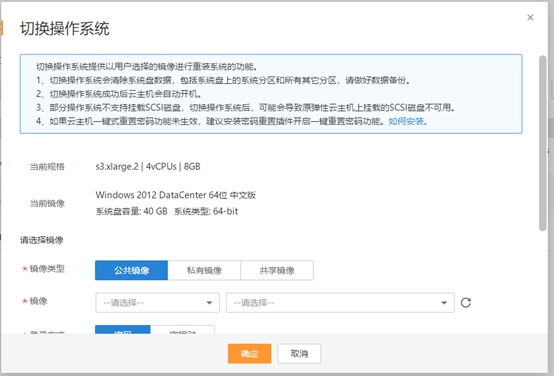
7.设置登录方式。
如果待切换操作系统的弹性云主机是使用密钥登录方式创建的,此时可以更换使用新密钥。
8.单击“确定”。






